
在日常办公中,Microsoft Excel作为一款强大的电子表格工具,广泛应用于数据处理与统计分析。然而,在处理大型数据集时,用户常常会遇到行高调整的问题。尤其是在需要将行高固定、保持排版整齐的情况下,掌握Excel设置固定行高的技巧,将极大提高工作效率。
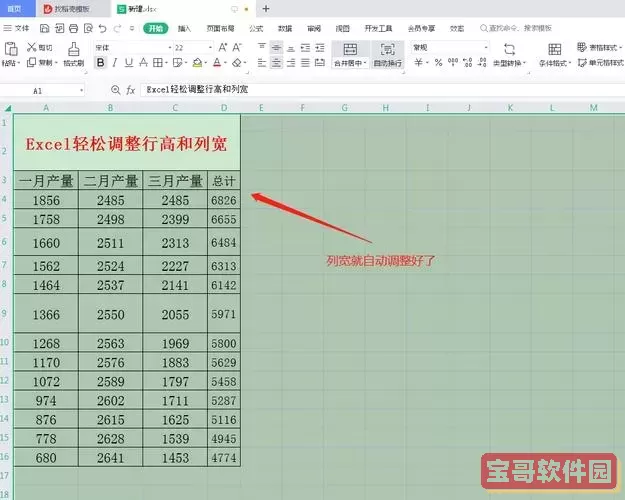
首先,我们来看看为何需要设置固定的行高。在企业的日常汇报和数据整理中,整洁的表格不仅提高了信息的可读性,也在一定程度上展示了企业的专业形象。如果行高不一致,将会导致数据或文档的整体外观显得杂乱无章,给阅读者带来困扰。因此,确保各行具有相同的行高,既有助于视觉上的统一感,也便于数据的比较和分析。
接下来,具体介绍在Excel中如何设置固定行高。以Excel 2016版本为例,具体的操作步骤如下:
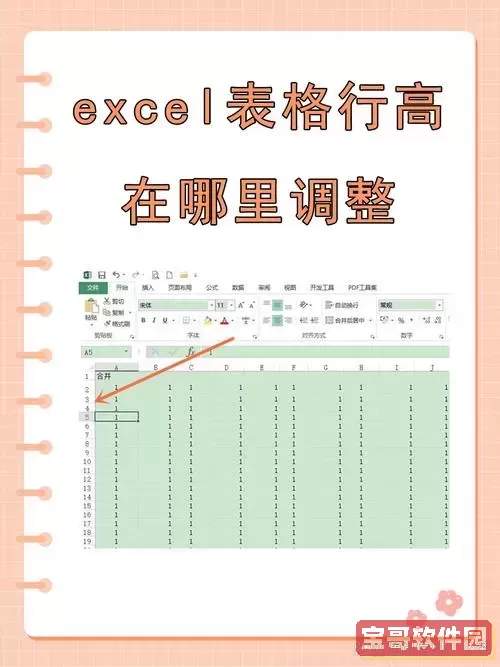
1. 选取行:首先,你需要选中需要调整行高的行。可以通过鼠标点击行号,或者按住 Shift 键同时选择多个行号,快速选中多行。
2. 调整行高:在选中行后,右键点击选中的区域,弹出菜单中选择“行高”选项。在弹出的对话框中,可以输入你希望设置的固定行高值,一般可以根据实际需要设置,如25、30等。
3. 确认设置:输入完成后,点击“确定”按钮。此时所选行的行高将被固定为你所设置的值。
4. 检查效果:完成设置后,可以滑动查看表格,确认行高已成功固定,并且看起来整齐划一。此时,你还可以通过打印预览,检查该设置在打印时的效果,确保呈现出的文档符合预期。
需要注意的是,在固定行高时,如果某一行内的内容超过了当前设置的行高,Excel不会自动调整行高,而是将其内容隐藏或以截断方式显示。因此,在设置行高时,务必确保该行内的内容能够在设定高度内完整显示。这既考虑了美观性,也能够有效避免数据的丢失。
除了手动调整,Excel还支持单元格自动调整功能。如果你希望某一单元格在输入内容后能够自动适应内容的高度,可以双击调整行边界,Excel会自动根据内容的多少调整行高,但需要注意这一点与固定行高的目的相悖。用户应依据实际需要选择适合的调整方式。
对于企业和团队而言,掌握Excel行高设置的技巧,也能促进团队协作。当每位成员在统一标准下进行表格制作时,不仅提升了工作效率,还能以专业的外观呈现数据分析结果。

此外,Excel作为一款多功能工具,其行高设置功能只是其众多功能中的一部分。进一步探索Excel的其他高级功能,如数据透视表、条件格式设置等,将更为增强个人或团队的数据处理能力,帮助在竞争激烈的商业环境中立于不败之地。
总的来说,设置固定行高是提升Excel表格美观性及可读性的有效手段。通过简单易行的步骤,用户能够迅速掌握这一技巧,实现更加高效的工作流程。随着办公自动化的不断推进,熟练运用Excel的各项功能将成为职场中一项必备的技能。